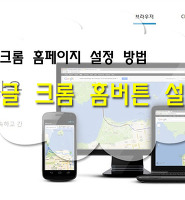카카오 스토리채널 개설하는 방법에 대해 알아보았습니다. 막상 스토리채널을 개설하고 나서 스토리채널에도 블로그처럼 글을 올려야한다면 금방 포기하고 말겠죠.
티스토리와 카카오 스토리채널 연동하여 글 보내는 방법
다행히 다음과 카카오가 합병하여 하나의 회사가 되면서 티스토리와 카카오 스토리채널이 쉽게 연동할 수 있게 바뀌면서 스토리채널에 따로 글을 올리지 않고 티스토리에서 글을 올려 쉽게 연동할 수 있는 방법이 있는데 지금부터 알아보도록 하겠습니다.
티스토리와 카카오 스토리채널 연동하여 글 보내는 방법
1. 스토리 채널 선택
티스리와 카카오 스토리채널 연동하는 방법은 먼저 티스토리 관리화면은로 들어가서 플러인 설정화면에서 스토리채널을 선택합니다.
2. 스토리채널 ID 연결하기
플러그인 설정에서 스토리채널로 들어가면 아래와 같은 화면이 나오는데 여기서 스초리채널 ID 연결을 선택하고 확인을 클릭합니다.
3. 카카오 로그인
아래와 같이 카카오 로그인 화면이 나타나면 카카오계정(이메일) 과 비밀번호를 입력하고 로그인합니다.
4. 스토리채널 연동
스토리채널 연동에 대한 동의 여부를 불어보는 화면이 나오면 일단 동의를 클릭합니다.
5. 티스토리와 연동할 스토리 채널 선택
내가 개설한 스토리 채널을 나타나는데 티스토리와 연동할 스토리채널을 선택하면 되겠죠. 아직 스토리채널이 개설하지 않았다면 당연 나타나지 않겠죠. 먼저 스토리채널을 개설해주어야합니다. 스토리채널 개설방법은 아래 링크를 참고 하세요.
6. 스토리채널 연결후 저장
위와 같은 방법으로 티스토리와 스토리 채널을 연결하고 최종적으로 저장을 하면 티스토리와 카카오 스토리채널이 연동되게 됩니다.
7. 연동된 카카오 스토리채널로 티스토리에서 글 보내는 방법
스토리 채널에 글을 따로 발행한다면 정말 귀찮겠죠. 다행히 티스토리와 연동되어서 티스토리의 글을 발행하면서 아래과 같이 스토리채널에 체크하고 간단하게 제목만 입력하면 티스토리 글의 발행과 함꼐 스토리채널의 글을 발행할 수 있습니다.
지금까지 티스토리와 스토리채널 연동하는 방법에 대해 알아보았는데 생각만큼 어렵지 않아 누구나 쉽게 적용할 수 있습니다.